PubQuo es un tipo de software potencialmente no deseado que muestra las características típicas de un secuestrador de navegador. Cambia automáticamente la configuración de Chrome, Edge y otros navegadores basados en Chromium al instalarse, y lo hace sin solicitar permiso al usuario.
El software malicioso está estrechamente relacionado con otro secuestrador llamado PubSurf y, al igual que este, toma el control del navegador al alterar el motor de búsqueda predeterminado y/o la página de inicio, así como al imponer otros cambios no aprobados. Hacemos especial hincapié en la palabra “imponer” porque los usuarios a menudo encuentran imposible revertir directamente las alteraciones que PubQuo ha introducido. El mensaje “Administrado por tu organización” suele aparecer si intentas deshacer cualquier cambio realizado por el secuestrador. Y en caso de que aparentemente logres restaurar tu navegador a su estado normal, la aplicación maliciosa probablemente reimpondrá sus cambios la próxima vez que inicies tu PC.
Guía de eliminación de PubQuo
Evidentemente, debes hacer todo lo posible para deshacerte de PubQuo, pero este secuestrador puede ser especialmente persistente. Por esta razón, hemos preparado una guía muy detallada para asegurarnos de que no dejes ninguna piedra sin remover al intentar eliminar el secuestrador. Sigue los pasos cuidadosamente y complétalos todos, de lo contrario, PubQuo podría regresar a tu sistema incluso después de que pienses que lo has eliminado.
RESUMEN:
| Nombre | PubQuo |
| Tipo | Secuestrador de navegador |
| Herramienta de detección |
Eliminar aplicaciones y archivos de PubQuo
La primera sección de esta guía se centra en encontrar y eliminar aplicaciones y archivos vinculados al secuestrador. Tenga en cuenta que esto es necesario para proceder, pero es probable que no resuelva todo el problema.
- Escribe Aplicaciones y funciones en el menú Inicio, pulsa Intro, ordena la lista de aplicaciones por fecha de instalación y mira las más recientes.
- Si detecta algo sospechoso, haga clic en Desinstalar y siga los pasos de eliminación.

- Abra de nuevo el menú Inicio, escriba Opciones de carpeta, ábralo y vaya a Ver. Allí, marque la opción Mostrar archivos, carpetas y unidades ocultos y haga clic en Aceptar.

- Ahora visita la siguiente carpeta en tu PC C:\Users\\AppData\Roaming\Kidoc Wiasc Publisher\PubQuo y borrar toda la carpeta PubQuo.
- Si no puedes eliminar la carpeta ni nada de lo que contiene, abre esta página, descarga la herramienta gratuita Lock Hunter e instálala en tu PC.
- A continuación, haz clic con el botón derecho en la carpeta PubQuo, selecciona ¿Qué bloquea esta carpeta? y, en la ventana que se abre, haz clic en la opción Eliminar. La herramienta la desbloqueará automáticamente y la eliminará por ti.
- Por último, escriba Programador de tareas en el menú Inicio, ábralo, seleccione la Biblioteca del Programador de tareas en la parte superior izquierda y observe las tareas de la lista.
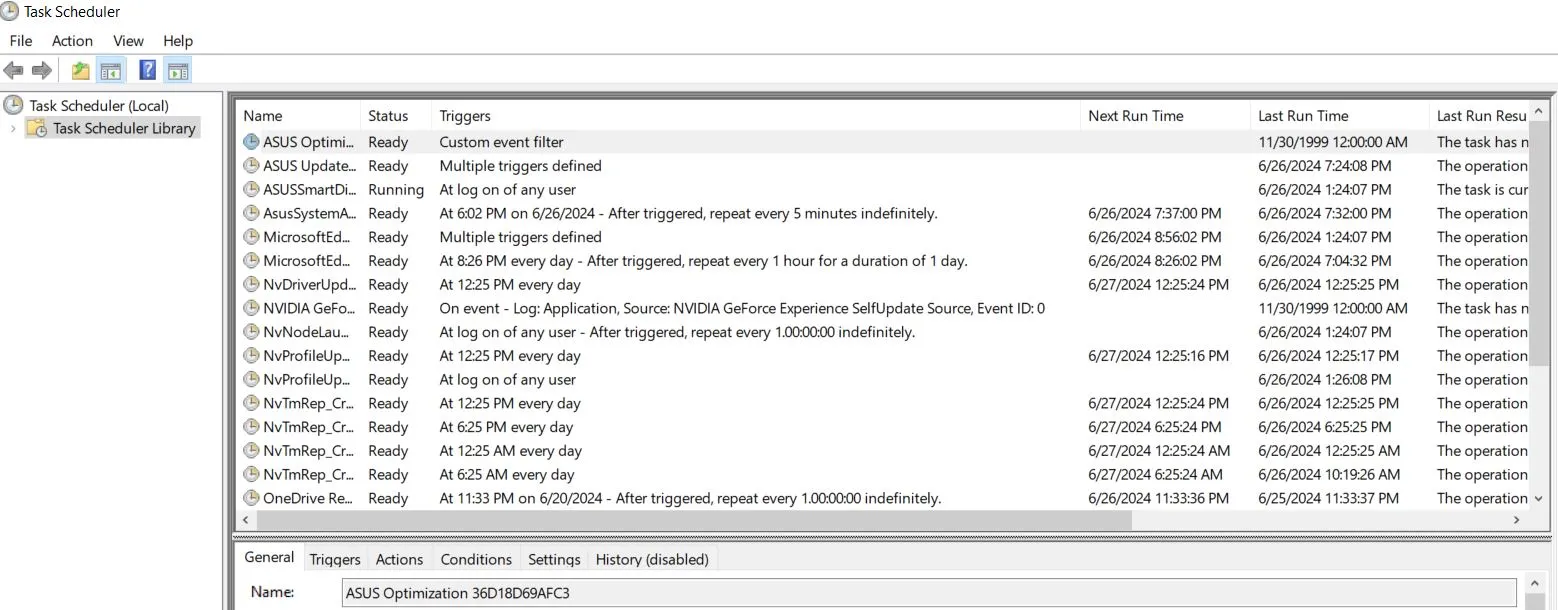
- Si algo parece extraño y posiblemente vinculado a PubQuo, elimine la tarea.
Para la limpieza del Programador de Tareas, probablemente tendrás que indagar un poco porque no podemos darte un nombre exacto que buscar. Podría ver una tarea “PubQuo”, pero también podría tener un nombre diferente. También es muy probable que no haya ninguna tarea falsa. Aun así, dedica algo de tiempo a revisar las entradas para estar seguro.
Eliminar la política “Gestionado por” de PubQuo de Chrome (y otros navegadores)
Es probable que PubQuo haya bloqueado tu navegador Chromium mediante una política fraudulenta “Gestionado por tu organización” que te impide eliminarlo. Te mostraremos dos formas rápidas de desbloquear tu navegador:
- Escriba Editar directiva de grupo en el menú Inicio, abra el primer resultado y expanda la entrada Configuración del equipo.
- Haga clic con el botón derecho del ratón en Plantillas administrativas y haga clic en Agregar o quitar plantillas.
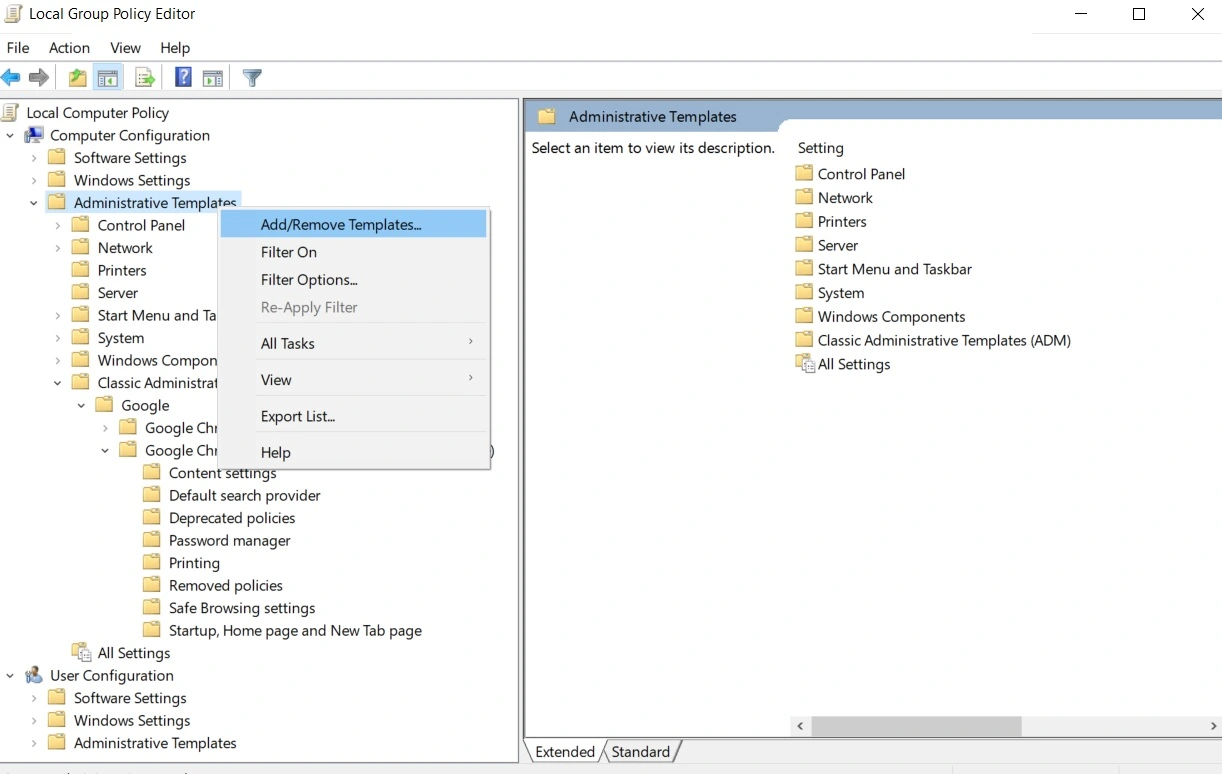
- Si ve algún elemento en la lista que aparece, selecciónelo y elija Eliminar.
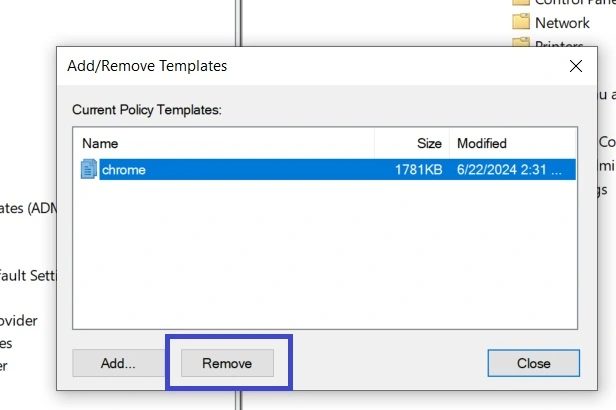
- Reinicie el PC, abra el navegador y compruebe si la política falsa ha desaparecido.
- Si esto no ha funcionado y tu navegador aún tiene bloqueada la política “Gestionado por tu organización”, visita esta página y descarga la aplicación Chrome Policy Remover (sólo funcionará para Chrome).
- Si su antivirus elimina/garantiza la aplicación, desactive temporalmente el antivirus y descargue de nuevo Policy Remover.
- Haz clic con el botón derecho en la aplicación, ejecútala como Administrador y, cuando se abra una ventana CMD, pulsa Intro para ejecutar su script.

- Una vez finalizado el proceso, cierra la ventana CMD y ya deberías poder hacer cambios libremente en tu navegador.
Tu navegador ya está desbloqueado y libre de políticas de terceros, pero aún tienes que limpiarlo de extensiones y configuraciones fraudulentas.
Elimina PubQuo de tu navegador
Te mostraremos cómo limpiar tu navegador Chrome porque es el que PubQuo infecta la mayoría de las veces. Si estás en otro navegador como Edge, Brave u Opera GX, los pasos para eliminar PubQuo de ellos son muy similares. Usted todavía tendrá que limpiar los mismos ajustes, pero pueden tener una ubicación ligeramente diferente en la sección Configuración del navegador respectivo.
- Haz clic en los tres puntos de la parte superior derecha de tu navegador Chrome y selecciona Configuración.
- En el panel izquierdo, abra Privacidad y seguridad y haga clic en Eliminar datos de navegación. Selecciona la pestaña Avanzado, marca todos los tipos de datos excepto Contraseñas y borra los datos.

- A continuación, vaya a Configuración del sitio, desplácese un poco hacia abajo hasta la sección Permisos y, uno por uno, abra cada tipo de permiso y compruebe si hay sitios fraudulentos en Permitidos. Si ves algo sospechoso allí, haz clic en los tres puntos junto a él y haz clic en Eliminar.

- Desplázate a Apariencia desde la izquierda y si hay una URL extraña configurada como página de tu Botón de inicio, elimínala.
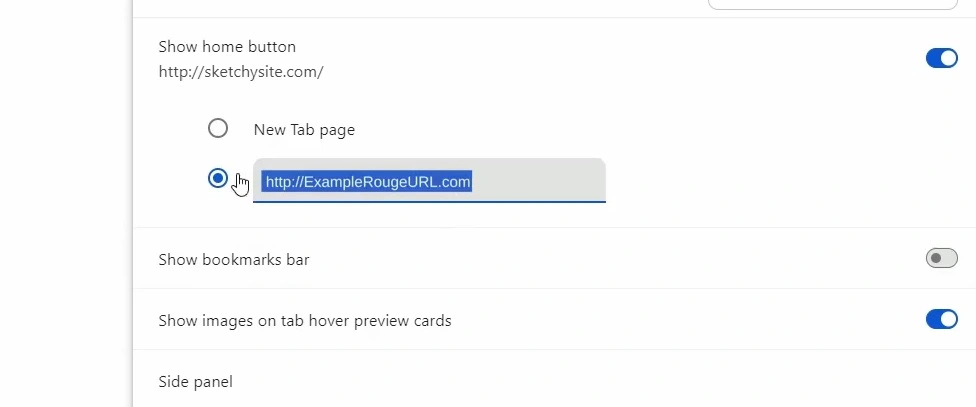
- A continuación, vaya a Motor de búsqueda, elija el motor de búsqueda que desee como predeterminado y, a continuación, haga clic en Administrar motores de búsqueda. Mira la lista de herramientas y si encuentras algo sospechoso, elimínalo.
- A continuación, vaya a la pestaña Al iniciar y elimine también cualquier URL sospechosa que pueda ver allí.
- Por último, pero no por ello menos importante, ve a Extensiones, desactiva todo lo sospechoso que puedas encontrar allí y, a continuación, haz clic en su botón Quitar para eliminarlo.
Con esto, tu navegador Chrome ya no debería tener nada relacionado con PubQuo. Por desgracia, siempre es posible que los desarrolladores del secuestrador han hecho algunos cambios en sus mecanismos que le permiten permanecer en el PC, incluso después de completar todos estos pasos de eliminación.
Si la guía no ha conseguido eliminar el secuestrador en tu caso, te recomendamos que utilices la herramienta de eliminación SpyHunter que hemos enlazado en esta página. Se especializa en el tratamiento de tales formas persistentes de malware y automáticamente se encargará del secuestrador para usted.
¿Es PubQuo peligroso?
PubQuo no causa ningún daño directo u obvio como lo hacen los Ransomware o los troyanos, pero eso no significa que no tenga potencial para causar problemas. Los secuestradores de navegador comprometen la seguridad del navegador a través de resultados de búsqueda alterados y generación descontrolada de anuncios que pueden exponerte a sitios web cuestionables.
El objetivo principal de un secuestrador es obtener ingresos publicitarios a través de anuncios de pago por clic y mediante la venta de datos recopilados de tu navegador. Ninguno de estos está directamente relacionado con dañar tu computadora o acceder a tipos más sensibles de datos personales. El problema surge cuando los anuncios te redirigen a páginas inseguras y tus datos de navegación se venden a estafadores y otros tipos de criminales en línea. Como puedes ver, a las personas detrás de PubQuo no les importa tu seguridad virtual: su único objetivo es el beneficio, y si eso significa alimentarte con anuncios sospechosos o vender tus datos a terceros dudosos, puedes estar seguro de que es exactamente lo que harán.
Por tu parte, los estafadores que ahora conocen tus preferencias y hábitos de navegación pueden explotar esa información y dirigirse a ti con anuncios y enlaces falsos. Esto podría llevarte a visitar una página falsa con elementos de phishing y luego podrías ser engañado para compartir credenciales bancarias o contraseñas de cuentas. No necesitamos decirte qué sucede después: pérdida de dinero, chantaje, robo de identidad, todas esas cosas agradables que podrían ocurrir por no tener cuidado en la web.
Puede que pienses que no eres tan ingenuo y que detectarás una página falsa, pero algunas de esas falsificaciones pueden ser muy convincentes. Además, incluso las personas conocedoras de los peligros de Internet pueden cometer errores, por lo que nunca sabes cuándo algún estafador logrará engañarte para que les des tu número de tarjeta de crédito. Por eso no puedes arriesgarte a mantener PubQuo instalado en tu PC. Nuestra recomendación es ir directamente a la guía a continuación después de terminar de leer aquí y realizar sus pasos si el secuestrador está actualmente anclado en tu navegador.
¿Cómo llegó PubQuo a mi computadora?
Puedes pensar que PubQuo llegó a tu PC infectándolo como un Caballo de Troya o un virus, pero la verdad es que en el 99% de los casos, es la falta de cuidado del usuario lo que los lleva a tener secuestradores como este. Existen diferentes vectores de distribución de secuestradores, pero el más prevalente es simplemente adjuntar la aplicación no deseada al instalador de otro programa. Esto se llama agrupación de archivos y es una forma perfectamente legítima de distribuir software. No es una práctica maliciosa, incluso si algunos usuarios pueden considerarla subrepticia. Todo lo que se necesita para dejar de lado los componentes adicionales en caso de que no los quieras es deshabilitarlos desde la configuración del instalador. El problema es que la mayoría de las personas no se molestan en leer qué otras aplicaciones se han agregado al instalador y simplemente hacen clic en “siguiente” hasta que la instalación se completa. Así es como se instalan muchos programas no deseados, y siempre parece que no aprobaste la instalación.
Hay otros trucos empleados para instalar PubQuo u otros secuestradores similares en más computadoras. Uno de los métodos más engañosos y también simples es cuando un sitio cuestionable te muestra una ventana emergente que requiere que hagas clic en “Permitir” para continuar en el sitio. El usuario no sabe que esto también permitirá que ese sitio te envíe notificaciones. Hacer clic en “Permitir” podría incluso instalar un componente secuestrador como PubQuo en el navegador.
Una tercera opción es cuando el propio secuestrador se presenta como una herramienta útil que el usuario podría querer instalar. Incluso podría tener alguna funcionalidad, pero casi nunca valdrá la pena soportar la frustración de tener un secuestrador real en tu computadora.
¿Cómo evitar PubQuo?
Estamos seguros de que lograrás deshacerte de PubQuo utilizando la guía de esta página y la herramienta de eliminación recomendada, pero también necesitas prevenir la instalación de secuestradores en el futuro. Ya te hemos mencionado la importancia de prestar mucha atención a la configuración de instalación del software que estás a punto de instalar. Debes saber que es igualmente importante mantenerse alejado de aplicaciones desarrolladas por entidades cuestionables o programas que tengan malas (o inexistentes) reseñas de usuarios.
También es esencial no visitar sitios web sospechosos, no hacer clic en enlaces sospechosos ni descargar software pirateado, pero probablemente ya lo sepas. Algo que quizás no hayas considerado, sin embargo, es evitar las descargas automáticas en tu navegador. La configuración predeterminada de la mayoría de los navegadores es descargar cosas directamente en su carpeta “Descargas” designada. Lo que sucede es que, cada vez que haces clic en un enlace de descarga, el archivo se guarda automáticamente en tu PC sin darte tiempo para considerar si es seguro. Te recomendamos encarecidamente que cambies esta opción: configura tu navegador para que siempre te pida seleccionar manualmente una ubicación de descarga. De esta manera, puedes estar seguro de que nada se guardará automáticamente en tu PC, incluso si haces clic en un enlace malicioso.

Leave a Comment